1、首先打开PPT2007,点击插入——选择形状——选择椭圆,然后按住shift键画一个圆就可以画得一个正圆了,如果画椭圆就直接拖动鼠标画就可以了。

2、去掉圆的填充颜色:双击圆形——在工具栏的形状样式那里点击下拉菜单——在弹出的菜单选择中选择第一栏只留边框无形状填充的类型。也可以点击形状填充选择无填充颜色。轮廓形状选择自己喜欢的颜色。

3、然后在圆周轮廓上插入一个红色的圆点,点击插入——形状——选择圆,画一一个小圆——双击小圆,并在形状样式那里选择红色的填充效果。
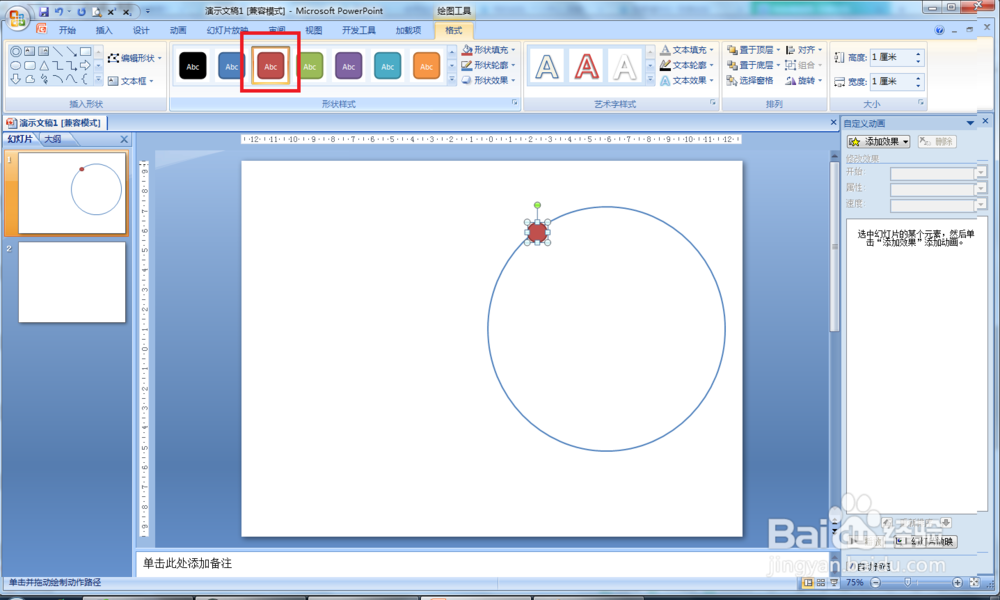
4、选择红色的小圆,点击动画——自定义动画——添加效果——绘制自定义路径——自由曲线,然后从红色小圆开始没着圆周画圆却动作路径。
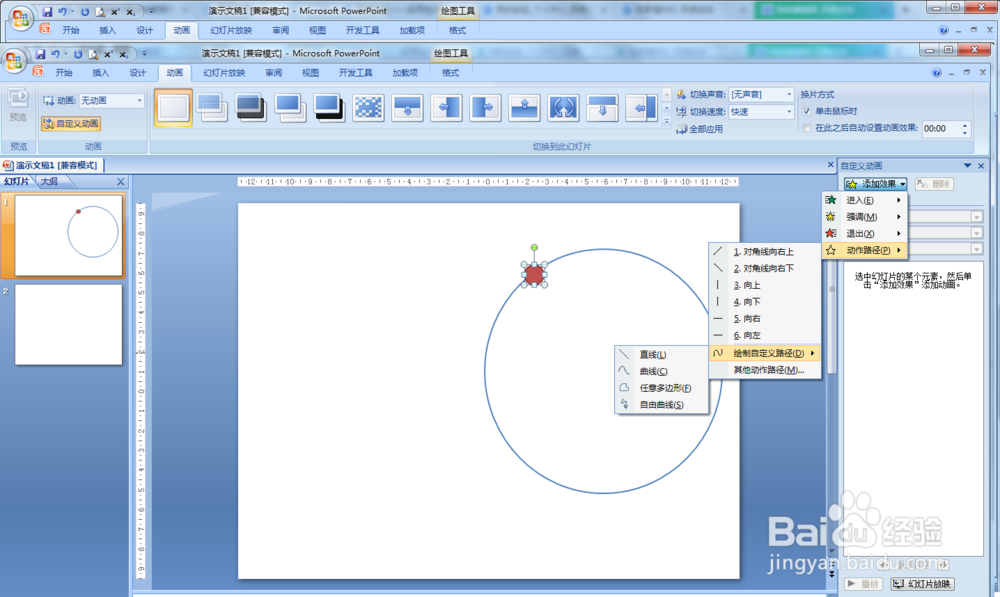
5、如果自己画的圆路径不理想,可以有动画效果那里点击路径选项的下拉菜单,选择编辑顶点,把远离圆周的顶点移到圆周上。同时也可以选择。

